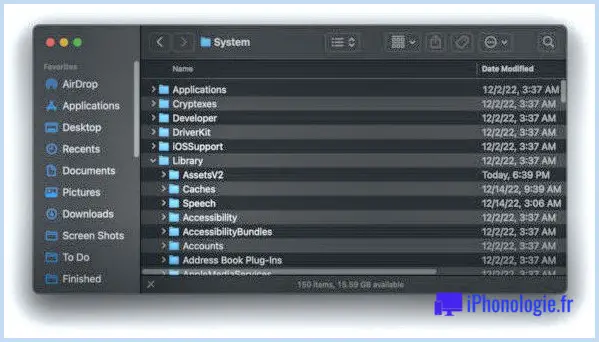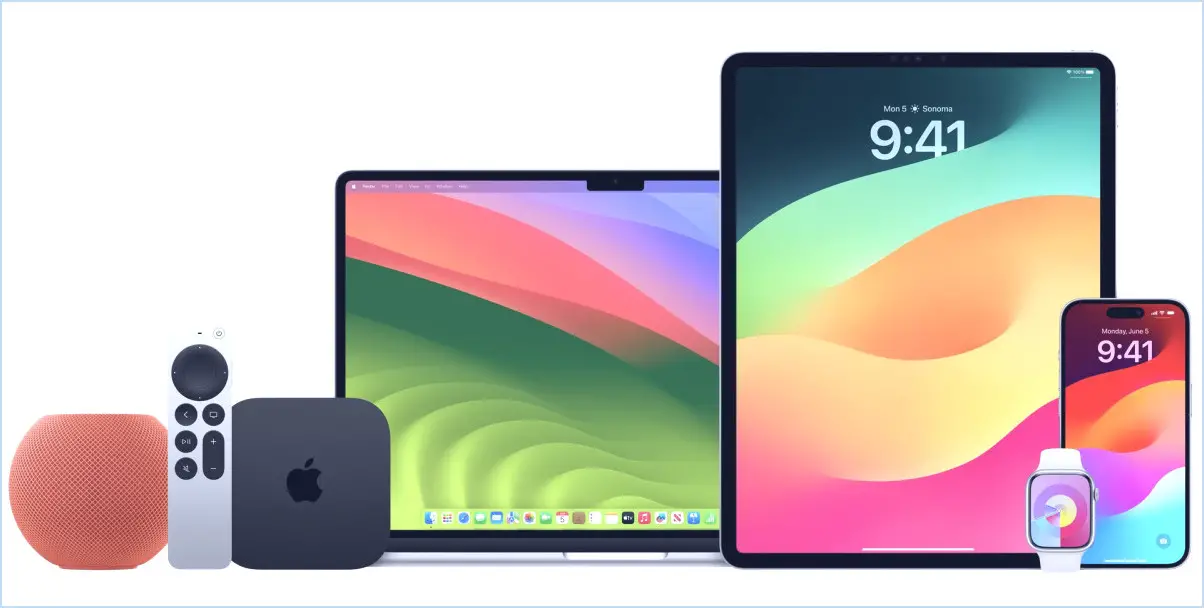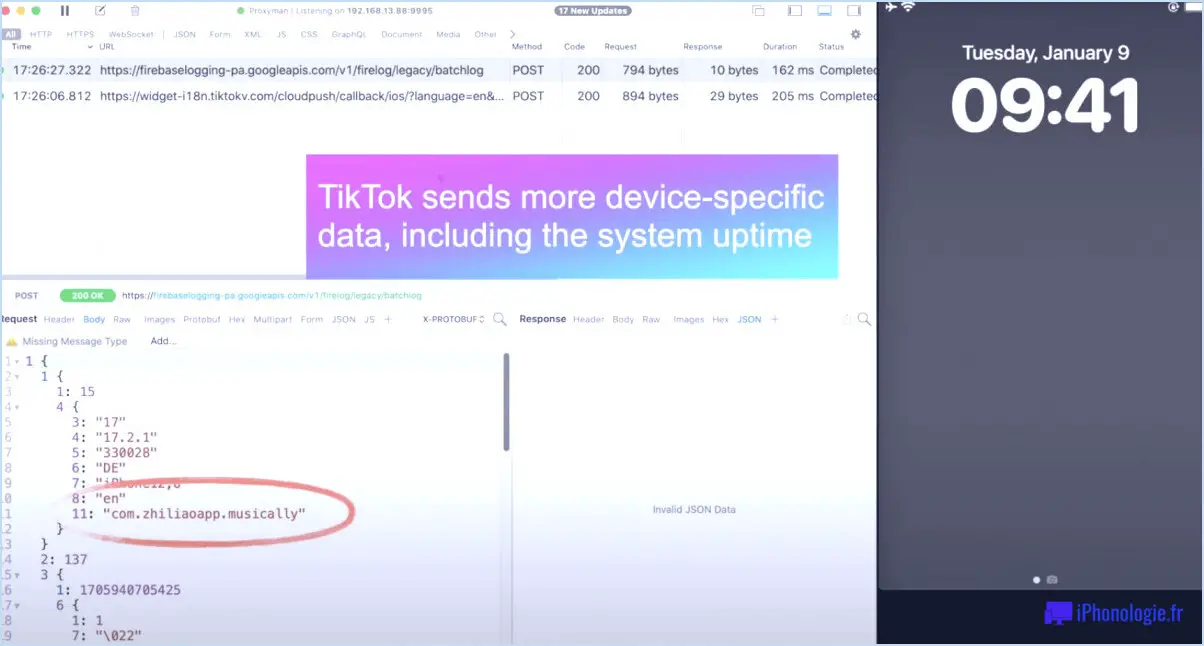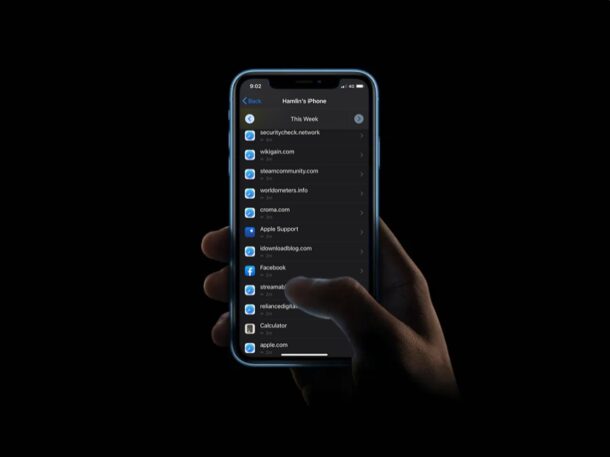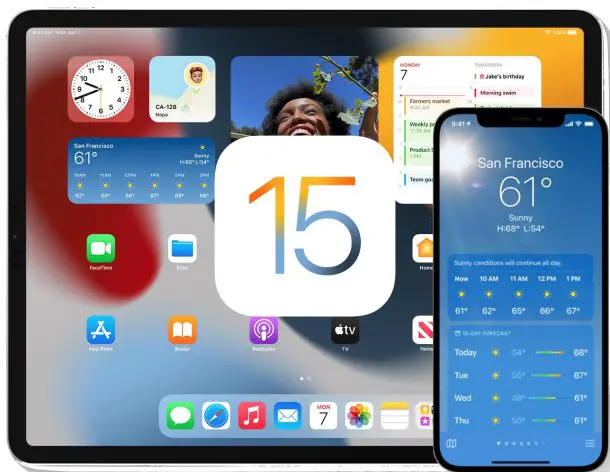Augmenter le contraste d'un PDF pour affiner et assombrir le texte
L'augmentation du contraste d'un fichier PDF peut grandement améliorer son apparence et sa lisibilité, améliorant ainsi l'expérience globale de l'affichage ou de la lecture du document. Heureusement, il est désormais facile d'augmenter le contraste des fichiers PDF grâce à la disponibilité de nombreux outils en ligne et de logiciels d'édition offrant des capacités de modification complètes et efficaces. Dans cet article, nous allons explorer les moyens d'augmenter le contraste dans les fichiers PDF et d'améliorer la lisibilité et l'expérience de visualisation des PDF.

Comprendre l'importance d'augmenter le contraste dans un PDF
Les fichiers PDF, en particulier ceux qui ont été numérisés, peuvent contenir des textes clairs et faibles qui sont difficiles à lire ou à visualiser. Les conditions d'éclairage et la luminosité de l'écran peuvent également nuire à la lisibilité du texte. En augmentant le contraste, c'est-à-dire la différence entre les zones claires et sombres d'un PDF, vous pouvez faire ressortir le texte et le rendre plus visible.
L'amélioration du contraste dans les fichiers PDF peut considérablement améliorer l'expérience visuelle, en particulier pour les lecteurs qui travaillent régulièrement avec des PDF. C'est particulièrement utile lorsqu'il s'agit de copies numérisées, de documents dont la taille des polices ou les arrière-plans sont difficiles, ou lors de l'impression de copies papier d'un PDF.
Méthodes pour augmenter le contraste des PDF
Plusieurs outils et méthodes peuvent être utilisés pour augmenter le contraste des fichiers PDF. Voici quelques méthodes courantes pour y parvenir :
Utilisation de remplisseurs de PDF
L'une des méthodes les plus complètes pour augmenter le contraste d'un fichier PDF consiste à utiliser pdfFiller, un outil d'édition en ligne qui permet aux utilisateurs d'ajuster le contraste de leurs textes et graphiques PDF. Grâce à une interface de type glisser-déposer, les utilisateurs peuvent facilement télécharger leurs fichiers PDF et commencer à travailler dessus sans délai. pdfFiller offre la possibilité de construire des formulaires et d'ajouter des signatures et permet même d'envoyer le document PDF pour que d'autres personnes le remplissent et le conçoivent.
Pour assombrir une image dans un PDF à l'aide de pdfFiller, suivez ces étapes simples :
- Téléchargez le fichier PDF sur le compte pdfFiller, qui stocke les documents dans le dossier DOCS.
- Triez les documents en plusieurs dossiers et attribuez des balises pour des recherches rapides.
- Ajustez le contraste du texte et des graphiques dans le PDF pour les rendre plus clairs et plus distincts.
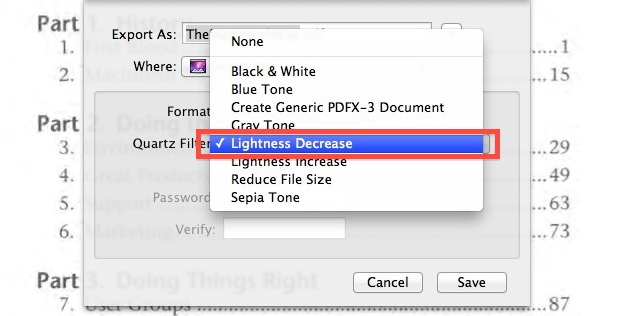
Utilisation d'Adobe Acrobat
Adobe Acrobat, un logiciel d'édition de PDF très répandu, offre des fonctions intégrées d'ajustement du contraste qui permettent aux utilisateurs d'assombrir les PDF clairs en ajustant le contraste sous l'option d'accessibilité. Les utilisateurs peuvent faire un zoom avant ou arrière sur le document PDF, aller dans la section "Editer". > Préférences", puis personnaliser le contraste.
Utilisation d'Adobe Reader
Un autre produit Adobe, Adobe Reader, offre des fonctions d'accessibilité similaires pour assombrir les PDF. Les utilisateurs peuvent modifier le contraste en ajustant les paramètres de l'arrière-plan et de la police afin d'améliorer leur lisibilité.
Utilisation de Microsoft Word
Les utilisateurs de Windows qui préfèrent Microsoft Word peuvent convertir le PDF en document Word et modifier le contraste dans Word. En ouvrant le fichier PDF dans Word, les utilisateurs peuvent apporter toutes les modifications nécessaires au document et l'enregistrer sous un autre nom. L'inconvénient de cette méthode est que le formatage du document peut changer, en fonction du processus de conversion.
Utilisation de PDFelement
PDFelement, un autre éditeur PDF puissant, offre plusieurs options d'édition permettant d'augmenter le contraste du texte et des graphiques du PDF. Avec PDFelement, les utilisateurs peuvent rendre la toile de fond du fichier PDF transparente, convertir les fichiers PDF dans différents formats, améliorer la qualité du PDF pour l'impression et la lecture, et même utiliser l'OCR pour reconnaître et modifier un texte peu clair.
Utilisation du programme de prévisualisation sur Mac
Les utilisateurs de Mac peuvent utiliser le programme Aperçu, qui est préinstallé sur tous les Mac, pour augmenter le contraste d'un PDF. En exportant le fichier PDF et en sélectionnant l'option "Réduire la luminosité" dans le sous-menu "Filtre Quartz", les utilisateurs peuvent augmenter le contraste du PDF. Bien que ce processus puisse prendre du temps pour les fichiers PDF volumineux, il modifie le contraste du fichier PDF sans modifier de manière significative son formatage.
Utilisation d'éditeurs en ligne
Il existe peu de solutions en ligne permettant d'améliorer le contraste d'un PDF. Sedja offre la possibilité de convertir un PDF couleur en niveaux de gris, mais il ne permet pas d'améliorer spécifiquement le contraste. Les outils PDF gratuits en ligne tels que Sejda permettent de modifier les attributs des polices et d'appliquer d'autres améliorations afin de rendre le document plus lisible. En téléchargeant le PDF et en sélectionnant la zone de texte souhaitée, les utilisateurs peuvent ajuster la taille des polices, les couleurs, etc. pour rendre le texte plus lisible.
Équilibrer la lisibilité et le style
Lors de l'optimisation de la lisibilité des PDF, il est essentiel de trouver un équilibre entre la lisibilité et le style. Par conséquent, il est recommandé d'avoir le bon contraste qui rend le document plus lisible et plus facile à lire sans compromettre son attrait visuel. Il est donc essentiel de tester différentes méthodes et différents outils tout en préservant le formatage, l'attrait visuel et la qualité globale du document.
Conclusion
En conclusion, l'augmentation du contraste d'un fichier PDF est cruciale pour améliorer la lisibilité et l'expérience de visualisation, en particulier pour les utilisateurs qui travaillent fréquemment avec des PDF. Heureusement, divers outils et méthodes peuvent être utilisés pour obtenir un contraste plus élevé et améliorer la lisibilité du document. Que vous choisissiez des logiciels tels que pdfFiller, Adobe Acrobat, Microsoft Word ou PDFelement, ou le programme Preview sur Mac, vous pouvez ajuster le contraste afin de mieux distinguer le texte et les graphiques et d'améliorer l'expérience visuelle globale. En outre, des outils d'édition en ligne tels que Sejda permettent aux utilisateurs de modifier les attributs des polices, d'appliquer d'autres améliorations et d'accroître la lisibilité du document. En investissant du temps et des efforts pour améliorer la lisibilité de vos PDF, vous pouvez vous assurer qu'ils restent accessibles et conviviaux pour tous les lecteurs.